如何註冊並登入 Binolla 帳戶
Binolla 提供了一個旨在提升您的數位化旅程的無縫平台。無論您是在尋求創新的解決方案、簡化的流程還是身臨其境的體驗,Binolla 都能滿足您的需求。註冊和登入是您在這個動態平台中解鎖無限可能的世界的門戶。
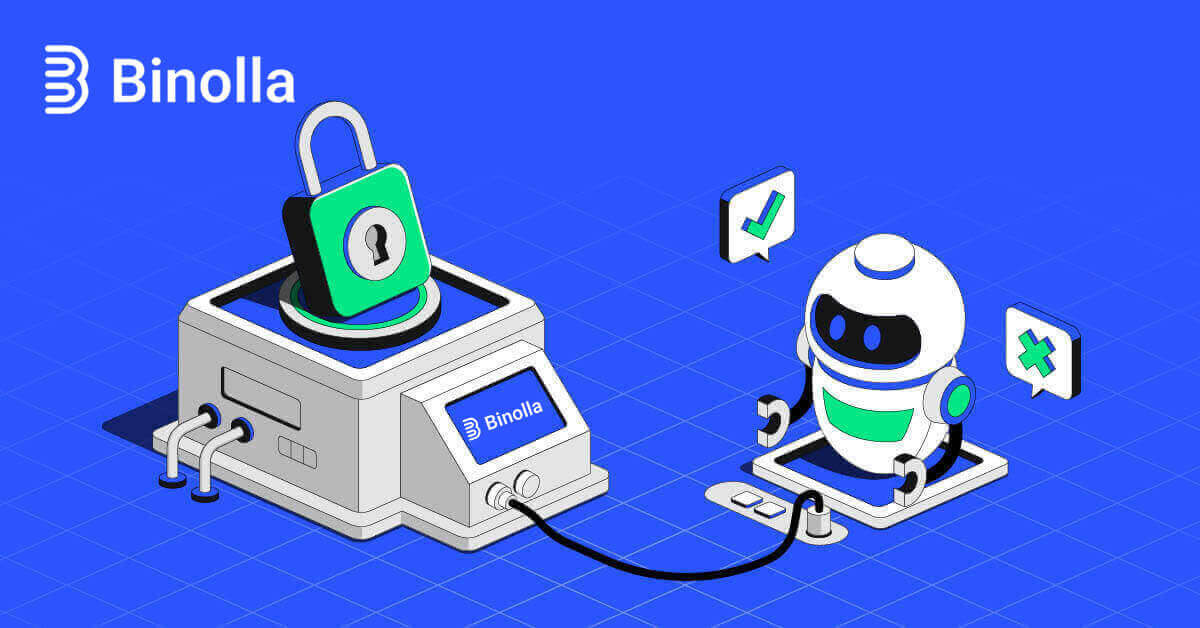
註冊 Binolla:逐步指南
透過 Google 註冊 Binolla 帳戶
1. 開啟您首選的瀏覽器並導覽至Binolla 網站。
2.從選單中選擇Google 。

3. 之後,Google 登入畫面將會開啟。若要繼續,請輸入您註冊時使用的電子郵件地址,然後按一下[下一步]。

4. 輸入您的Google帳號的[密碼]後,按一下[下一步]。

5. 恭喜!您已成功註冊 Binolla Google 帳號。之後,您將被發送到您的 Binolla 交易。

透過電子郵件地址註冊 Binolla 帳戶
1. 首先,啟動您最喜歡的瀏覽器並造訪Binolla 網站。
2. 在 Binolla 主頁上,輸入您的電子郵件(1),然後設定您的密碼(2)。然後,閱讀服務條款並接受它們 (3),然後按一下「建立帳戶」 (4)。

3.恭喜!您已成功開立 Binolla 帳戶。

您的模擬帳戶中有 100 美元可用。Binolla 為其用戶提供一個模擬帳戶,這是練習交易和熟悉平台功能的無風險設定。這些試用帳戶是您開始交易真實資金之前練習交易的好方法,因此它們非常適合新手和經驗豐富的交易者。

透過選擇「存款」選項,一旦您感覺足夠適合交易,您就可以快速轉換到真實交易帳戶。現在您可以在 Binolla 存入資金並開始用真實貨幣進行交易,這是您交易生涯中令人興奮且令人滿意的階段。

透過行動網頁版註冊 Binolla 帳戶
1. 首先,解鎖您的智慧型手機並打開您最喜歡的行動瀏覽器。無論使用哪種瀏覽器 — Firefox、Chrome、Safari 或其他瀏覽器。2. 造訪Binolla 的行動網站。此連結將帶您造訪 Binolla 行動網站,您可以在其中開始建立帳戶。點選“註冊”。 3. 提供您的個人資訊。要建立您的 Binolla 帳戶,您必須在註冊頁面填寫您的個人資訊。通常,這些包括:1.電子郵件地址:請輸入您可以存取的工作電子郵件地址。2.密碼:為了提高安全性,請使用由字母、數字和特殊字元混合組成的強密碼。3.仔細閱讀並接受 Binolla 的隱私權政策。4.按藍色的「建立帳戶」按鈕。 如果您願意,也可以使用 Google 帳戶進行註冊。 4. 最美好的祝愿!您已使用行動網站成功建立了 Binolla 帳戶。花一些時間利用該平台的功能,與其他用戶互動,並充分利用您的網路體驗。 此交易平台的行動網路版本與其桌面線上版本相同。因此,交易和匯款不會有任何問題。



常見問題 (FAQ)
如何重置我的模擬帳戶?
如果您的餘額低於 10,000 美元,您可以隨時免費重置您的練習帳戶。必須先選擇此帳戶。
我可以在模擬帳戶上賺多少錢?
您在模擬帳戶上進行的交易不會獲利。您獲得虛擬資金並在模擬帳戶上執行虛擬交易。它僅用於培訓。您必須將資金存入真實帳戶才能使用真實貨幣進行交易。
我如何確保我的帳戶安全?
利用兩步驟身份驗證來保護您的帳戶。每次登入時,平台都會要求您輸入提供給您的電子郵件地址的唯一代碼。這可以在「設定」中開啟。
如何在模擬帳戶和真實帳戶之間切換?
點擊右上角的餘額可在帳戶之間切換。驗證交易室是否位於您所在的位置。您的練習帳戶和真實帳戶將顯示在開啟的螢幕上。要啟動該帳戶,請按一下它。

現在您可以用它來進行交易。

登入 Binolla:逐步指南
透過 Google 登入 Binolla
Binolla 意識到無縫訪問對客戶來說是多麼方便。使用 Google 帳戶(一種流行且安全的登入技術)可以快速、簡單地存取 Binolla 平台。1. 造訪比諾拉網站。點擊頁面右上角的“登入”按鈕。2.從選單中

選擇“Google” 。透過此動作重新導向至您的 Google 驗證頁面將要求您提供 Google 帳戶憑證。3.輸入您的電子郵件地址或電話號碼後,

按一下「下一步」 。

4. 接下來,輸入您的Google帳號密碼後點選「下一步」 。

然後您將被重定向到您自己的 Binolla 帳戶。
透過電子郵件登入 Binolla
第 1 步:造訪Binolla 網站。在頁面右上角,點擊「登入」按鈕。
步驟 2:當您進入登入頁面時,系統會要求您提供登入資訊。這些憑證通常包括您的密碼和電子郵件地址。為避免任何登入問題,請確保您正確輸入此資訊。然後,點擊“登入”。

步驟 3:驗證您的資訊後,Binolla 將使您能夠存取您帳戶的儀表板。這是您存取不同設定、服務和功能的主要入口網站。熟悉儀表板設計以優化您的 Binolla 體驗。若要開始交易,請點選「交易平台」。

登入 Binolla 行動網頁版
鑑於行動裝置的廣泛使用,Binolla 已將其線上版本打造為適合行動裝置使用。本教學闡明如何使用行動網頁版輕鬆登入 Binolla,讓用戶能夠隨時隨地方便地存取平台的功能和功能。1. 開啟您喜歡的網頁瀏覽器並造訪Binolla 網站開始使用。在 Binolla 主頁上找到「登入」 。

2. 輸入密碼和電子郵件地址後,按一下「登入」按鈕。要登入,您也可以使用您的 Google 帳戶。Binolla 將驗證您的詳細信息,並為您提供帳戶儀表板的存取權限。

3. 登入成功後,您將進入適合行動裝置的儀表板。由於其人性化的設計,您可以輕鬆存取各種功能和服務。

Binolla 登入上的雙重認證 (2FA)
Binolla 可能包括額外的保護層,例如雙重認證 (2FA)。如果您的帳戶啟用了 2FA,您將在電子郵件中收到一個特殊代碼。出現提示時,輸入此代碼以完成登入程序。Binolla 優先考慮使用者安全,並提供強大的雙重認證 (2FA) 系統,進一步強化使用者帳號。該技術旨在防止不需要的用戶存取您的 Binolla 帳戶,為您提供專有存取權限並增強您交易時的信心。
1. 登入後,前往 Binolla 帳戶的帳戶設定部分。通常,您可以透過點擊個人資料圖片後從下拉式選單中選擇「個人資料」來存取此部分。

2. 在 Google Authenticator 兩步驟驗證中,選擇「連線」標籤。
 3. 在您的智慧型手機上,下載並安裝 Google Authenticator 應用程序,然後選擇「下一步」。
3. 在您的智慧型手機上,下載並安裝 Google Authenticator 應用程序,然後選擇「下一步」。 4.開啟應用程式、掃描上方二維碼或在應用程式中輸入代碼後,
4.開啟應用程式、掃描上方二維碼或在應用程式中輸入代碼後,按一下「下一步」 。

5. 輸入應用程式中提供的 6 位元代碼後,按一下「確認」以完成身份驗證器配置。


6. Google Authenticator 兩步驟驗證完成。雙重認證 (2FA) 是 Binolla 的重要安全功能。配置 2FA 後,您每次登入 Binolla 帳戶時都需要輸入新的驗證碼。

Binolla 帳號密碼恢復
由於丟失密碼而失去對 Binolla 帳戶的存取權限可能會很煩人。儘管如此,Binolla 提供了值得信賴的密碼恢復過程,因為它認識到保持無縫用戶體驗的重要性。本文中的過程將協助您找回 Binolla 帳戶密碼並重新存取重要文件和資源。1. 要開始密碼恢復過程,請按一下“忘記密碼?” 。

2. 您需要在密碼恢復頁面上輸入與您的 Binolla 帳號關聯的電子郵件地址。仔細輸入正確的電子郵件地址並點擊“發送”後繼續。

3. Binolla 將向您提供的地址發送一封用於恢復密碼的電子郵件連結。在收件匣中尋找您的電子郵件。

4. 您可以透過點擊電子郵件中提供的 URL 來存取 Binolla 網站的獨特部分。在此兩次輸入您的新密碼,然後選擇「更改密碼」。

成功重設密碼後,您可以返回 Binolla 登入頁面並使用更新的登入資訊登入。恢復帳戶存取權限後,您可以繼續工作並做其他事情。


